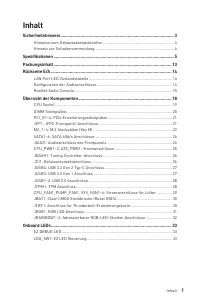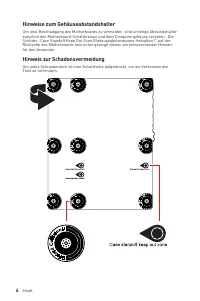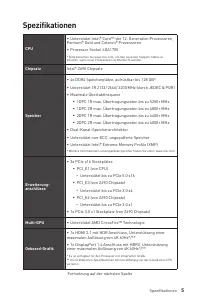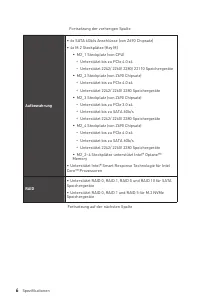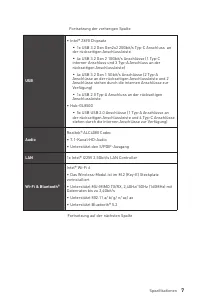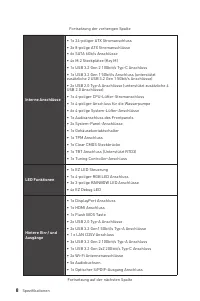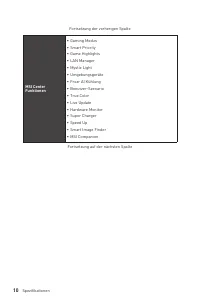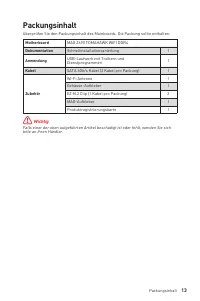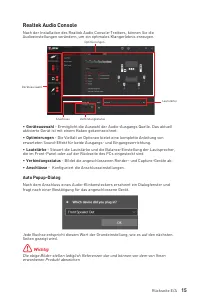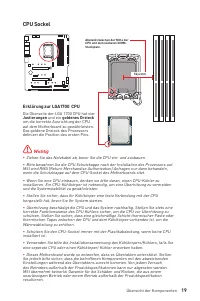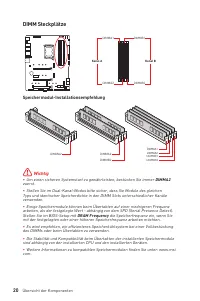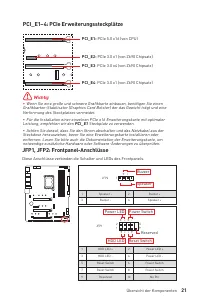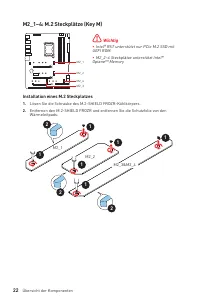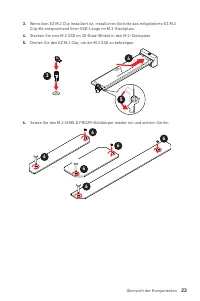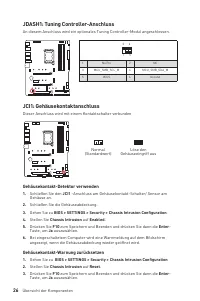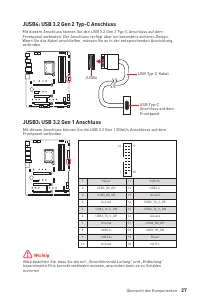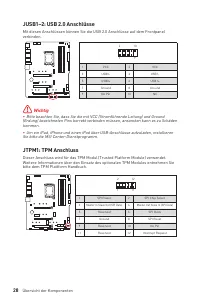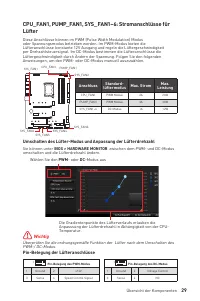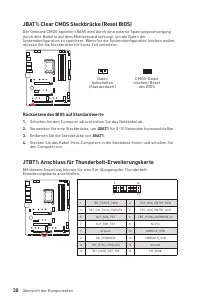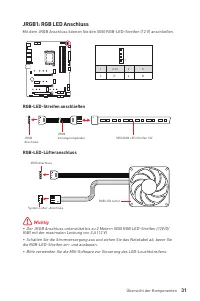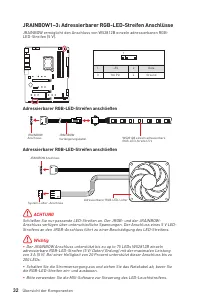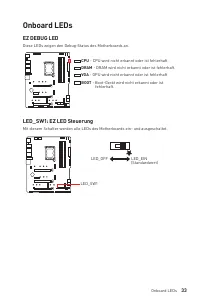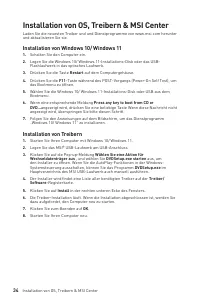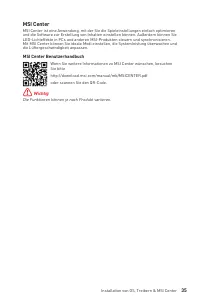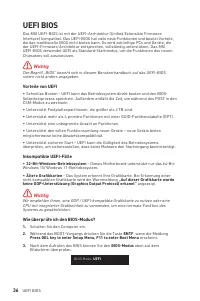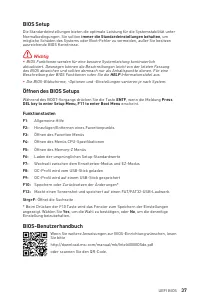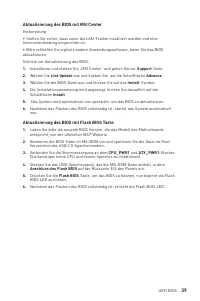MSI MAG Z690 - Bedienungsanleitung - Seite 76

Inhalt:
- Seite 14 – Inhalt; Sicherheitshinweis
- Seite 15 – Installation von OS, Treibern & MSI Center
- Seite 17 – Hinweise zum Gehäuseabstandshalter
- Seite 18 – Spezifikationen; Chipsatz; anschlüsse
- Seite 20 – USB
- Seite 26 – Packungsinhalt; Kabel; Wichtig
- Seite 27 – Konfiguration der Audioanschlüsse; Audioanschlüsse; LAN Port LED Zustandstabelle; Verbindung/ Aktivität LED
- Seite 28 – ∙ Geräteauswahl; Optimierungen; ∙ Lautstärke
- Seite 32 – CPU Sockel; Justierungen
- Seite 33 – DIMM Steckplätze; Speichermodul-Installationsempfehlung
- Seite 35 – Installation eines M.2 Steckplatzes
- Seite 37 – JAUD1: Audioanschluss des Frontpanels
- Seite 39 – JCI1: Gehäusekontaktanschluss; Gehäusekontakt-Detektor verwenden; Gehäusekontakt-Warnung zurücksetzen
- Seite 42 – Lüfter; Umschalten des Lüfter-Modus und Anpassung der Lüfterdrehzahl; BIOS > HARDWARE MONITOR; Pin-Belegung der Lüfteranschlüsse; Anschluss
- Seite 43 – Rücksetzen des BIOS auf Standardwerte
- Seite 44 – JRGB1: RGB LED Anschluss
- Seite 45 – ACHTUNG
- Seite 46 – EZ DEBUG LED
- Seite 47 – Installation von Windows 10/ Windows 11; Installation von Treibern; Wählen Sie eine Aktion für
- Seite 48 – MSI Center Benutzerhandbuch
- Seite 49 – Ältere Grafikkarten; „Auf dieser Grafikkarte wurde; ENTF
- Seite 50 – immer die Standardeinstellungen behalten; Öffnen des BIOS Setups; Funktionstasten; Yes
- Seite 51 – Reset des BIOS; Clear CMOS Steckbrücke; Aktualisierung des BIOS; Aktualisierung des BIOS mit dem M-FLASH-Programm
- Seite 52 – Aktualisierung des BIOS mit MSI Center; Install; Aktualisierung des BIOS mit Flash BIOS Taste; Anschluss des Flash BIOS
36
UEFI BIOS
Сброс BIOS
В некоторых ситуациях необходимо выполнить восстановление настроек BIOS до
значений по умолчанию. Существует несколько способов сброса настроек:
∙
Войдите в BIOS и нажмите клавишу
F6
для загрузки оптимизированных
значений по умолчанию.
∙
Замкните джампер
очистки данных CMOS
на материнской плате.
⚠
Внимание!
Убедитесь, что компьютер выключен перед очисткой данных CMOS. Для получения
дополнительной информации о сбросе настроек BIOS, обратитесь к разделу
джампер
очистки данных CMOS
.
Обновление BIOS
Обновление BIOS при помощи M-FLASH
Перед обновлением:
Пожалуйста, скачайте последнюю версию файла BIOS с сайта MSI, который
соответствует вашей модели материнской платы. Сохраните файл BIOS на флэш-
диске USB.
Обновление BIOS:
1.
Переключитесь на рабочий модуль BIOS ROM с помощью переключателя
Multi-BIOS. Пропустите этот шаг, если на материнской плате отсутствует этот
переключатель.
2.
Вставьте флэш-диск USB, содержащий файл обновления в порт USB на
компьютере.
3.
Для входа в режим обновления следуйте указаниям ниже.
▪
Перезагрузите системы и нажмите клавиши
Ctrl+F5
во время процедуры
POST, потом нажмите на кнопку
Yes
для перезагрузки системы.
Press <Ctrl+F5> to activate M-Flash for BIOS update.
▪
Перезагрузите системы и нажмите клавишу
Del
во время процедуры POST
для входа в настройки BIOS. Выберите вкладку
M-FLASH
и нажмите на кнопку
Yes
для перезагрузки системы.
4.
Выберите файл BIOS для выполнения процесса обновления BIOS.
5.
При появлении окна с предложением нажмите на кнопку
Yes
для обновления
BIOS.
6.
После завершения процесса обновления, система перезагрузится
автоматически.
„Anleitung wird geladen“ bedeutet, dass Sie warten müssen, bis die Datei vollständig geladen ist und Sie sie online lesen können. Einige Anleitungen sind sehr groß, und die Zeit, bis sie angezeigt wird, hängt von Ihrer Internetgeschwindigkeit ab.
Zusammenfassung
1 Inhalt Inhalt Sicherheitshinweis ................................................................................................ 3 Hinweise zum Gehäuseabstandshalter ................................................................. 4Hinweis zur Schadensvermeidung ....................................
2 Inhalt Installation von OS, Treibern & MSI Center ........................................................ 34 Installation von Windows 10/ Windows 11 ........................................................... 34Installation von Treibern ...........................................................
4 Inhalt Hinweise zum Gehäuseabstandshalter Um eine Beschädigung des Motherboards zu vermeiden, sind unnötige Abstandshalter zwischen den Motherboard-Schaltkreisen und dem Computergehäuse verboten. . Die Schilder „Case Standoff Keep Out Zone (Gehäuseabstandszone freihalten )“ auf der Rückseite des M...
Weitere Modelle Hauptplatinen MSI
-
 MSI A320M-A PRO
MSI A320M-A PRO
-
 MSI A520
MSI A520
-
 MSI A520M-A PRO
MSI A520M-A PRO
-
 MSI B450M-A PRO
MSI B450M-A PRO
-
 MSI B550-A PRO
MSI B550-A PRO
-
 MSI B550M PRO-VDH
MSI B550M PRO-VDH
-
 MSI B560
MSI B560
-
 MSI B560-A PRO
MSI B560-A PRO
-
 MSI B560M BOMBER
MSI B560M BOMBER
-
 MSI B560M PRO-E
MSI B560M PRO-E